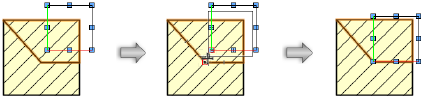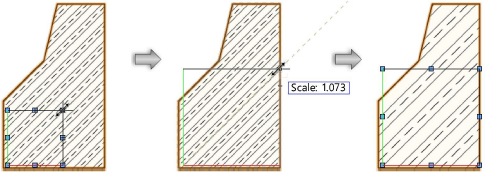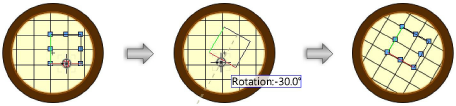Mapeando Hachuras e Preenchimento
Depois que uma hachura associativa ou preenchimento de Mosaico é aplicado a um objeto, o preenchimento pode ser mapeado localmente para aquele objeto sem afetar o recurso subjacente. Este mapeamento local pode ser feito usando o popover Configurações de Preenchimento na paleta Atributos ou a ferramenta Mapeamento de Atributos . Se o preenchimento de um objeto for editado com a ferramenta Mapeamento de Atributos, as alterações são refletidas no popover de configurações na paleta Atributos. O oposto também é verdadeiro, edições realizadas nesta janela de diálogo são refletidas na posição, tamanho e rotação do mapeamento no objeto. Quando o mapeamento local é aplicado à hachura / Mosaico de um objeto usando qualquer um dos métodos, um ícone de mapeamento local é exibido na paleta de atributos Seletor de Preenchimento.
![]()
Esta hachura / mosaico mapeada localmente pode ser salva como um novo recurso; veja Criando um Novo Recurso a Partir de Hachura ou Mosaico Mapeado Localmente.
Além dos estilos de preenchimento de hachura associativa disponíveis na paleta Atributos, há também um método para adicionar hachuras não associativas, que são colocadas em um objeto, mas não interagem com o objeto da mesma forma que as hachuras associativas. Veja Aplicando Hachuras Não Associativas.
Mapeando hachura e mosaicona paletaAtributos
Para personalizar o mapeamento da hachura ou Mosaico para um objeto selecionado:
Selecione um ou mais objetos contendo o mesmo mosaico ou preenchimento de hachura associativa.
Clique PreencherConfigurações de hachura / mosaico na paleta Atributos.
O popover é aberto.
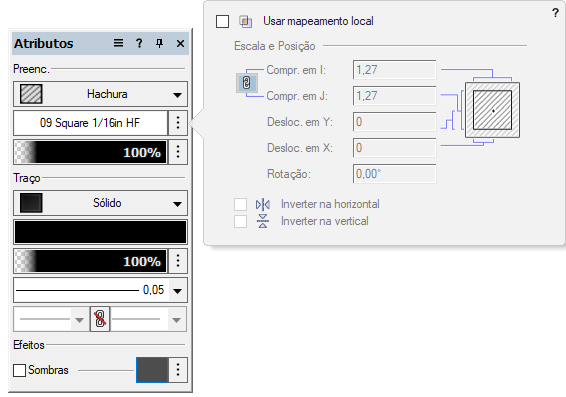
Clique para exibir/ocultar parâmetrosClique para exibir/ocultar parâmetros
|
Parâmetro |
Descrição |
|
Usar Mapeamento Local |
Possibilita a entrada nos campos de mapeamento, para personalizar o preenchimento para este objeto; desmarque para retornar ao mapeamento de preenchimento padrão. Por padrão, um preenchimento de mosaico não rotaciona com o objeto preenchido; selecione esta opção para manter a orientação do preenchimento em relação ao objeto. |
|
Tamanho e Offset |
|
|
Comprimento I/J |
Especifica a distância na direção I/J de um único exemplar do preenchimento (nas unidades atuais do documento). Para manter a proporção do preenchimento quando um comprimento é alterado, selecione no botão do link; o outro valor do comprimento muda automaticamente. |
|
Deslocamento X/Y |
Indica as coordenadas (nas unidades atuais do documento) do ponto inicial do preenchimento em relação ao centro da caixa de contorno da seleção atual |
|
Rotação |
Especifica o ângulo do preenchimento |
|
Inversão Horizontal/Vertical |
Inverte a orientação de preenchimento horizontalmente, verticalmente ou ambos |
Alterações na exibição de mapeamento local no objeto selecionado conforme você ajusta os parâmetros.
Depois de definir os parâmetros, clique em qualquer lugar fora do popover para aceitar as configurações.
Mapeamento de hachuras e preenchimentos de Mosaicos com a ferramenta Mapeamento de Atributos
|
Ferramenta |
Conjunto de Ferramentas |
Atalho |
|
Mapeamento de Atributos
|
Básica Visualização |
Shift+A (Windows) Option+A (Mac) |
Para personalizar o mapeamento da hachura ou Mosaico para um objeto selecionado:
Clique na ferramenta.
Clique no objeto que possui o preenchimento associativo de hachura. Apenas um objeto por vez pode ser editado.
Um retângulo com oito alças (retângulo de manipulação) é posicionado sobre a hachura. A origem da hachura fica no canto inferior-esquerdo do retângulo, onde as linhas vermelha e verde se encontram.
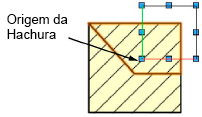
Use o retângulo de manipulação para definir a localização, escala e ângulo de rotação da hachura. A hachura também pode ser deslocada com as setas.
|
Ação |
Descrição |
|
Editar a localização da hachura |
Clique no retângulo de manipulação (em qualquer lugar menos em uma alça de seleção) e arraste para a posição desejada. Clique para confirmar o ajuste. Para localizar precisamente a origem, clique perto ao canto inferior-esquerdo e mova o retângulo de manipulação conforme desejado.
|
|
Editar a tamanho da hachura |
Clique em uma das alças dos cantos do retângulo e arraste para definir um novo tamanho do retângulo de manipulação (ou pressione a tecla Tab e digite o valor da Escala (para Hachuras) ou Altura/Largura (para mosaicos) na Barra de Dados). Clique para confirmar o ajuste.
|
|
Editar a rotação da hachura |
Clique em uma das alças intermediárias, e arraste para rotacionar o retângulo de manipulação para o ângulo desejado (ou pressione a tecla Tab e digite o valor desejado de Rotação na Barra de Dados); clique para definir a rotação. Por default, o retângulo de manipulação irá rotacionar em torno da alça oposta à alça clicada. Para rotacionar em torno da origem da hachura, pressione a tecla Shift enquanto rotacionar. Para rotacionar em torno do centro do objeto, pressione a tecla Ctrl (Windows) ou Command (Macintosh) enquanto rotacionar.
|